Современные телевизоры трудно не назвать высокотехнологичной техникой, что обусловлено наличием в них миникомпьютера и операционной системы, отвечающей за работу ТВ. Как и в случае с обычным настольным ПК, операционная система телевизора имеет множество настраиваемых параметров. И лишь небольшая их часть доступна из пользовательского меню (то, что открывается с пульта при нажатии кнопки «Menu» или подобной) телеприемника. Но все наиболее важные и тонкие настройки телевизора доступны только из сервисного меню.
Зачем нужно сервисное меню в телевизоре?
Если кратко, сервисное (также называется инженерным) меню — это специальный раздел операционной системы ТВ, где хранятся значения различных параметров телевизора. Для сравнения: инженерное меню телеприемника — это примерно то же самое, что BIOS персонального компьютера. Параметры, значения которых можно изменить здесь, отвечают как за работу программного обеспечения ТВ, так и за работу отдельно взятых аппаратных компонентов — подсветки, дисплея, аудио-/видеомодулей, системы питания и т.д.
Вход в сервисное меню телевизора Philips в гостинице.
Многие неполадки в работе ТВ-приемника могут быть устранены путем корректировки тех или иных параметров через сервисное меню. И этим активно пользуются работники сервисных центров — данное меню по большому счету для них и предназначено (отсюда же и название). Но это не означает, что в сервисное меню телевизора нельзя войти обычному пользователю.

Что можно настроить в сервисном меню?
Количество настроек в сервисном меню зависит от возможностей операционной системы конкретной модели телевизора, например:
- Соотношение сторон и положение картинки на экране (если изображение на экране «уехало» в сторону либо сильно растянуто по вертикали/горизонтали, его положение можно подкорректировать в сервисном меню).
- Параметры цвета изображения (используется при необходимости добавления яркости/насыщенности к конкретным цветовым диапазонам).
- Параметры различных электронных модулей телевизора — начиная от USB-портов (если присутствуют) и приемника сигналов с пульта ДУ, заканчивая звуковой картой, видеопроцессором, сетевым адаптером и т.д.
- Включение/выключение различных дополнительных функций (особенно широко представлены в Smart TV).
- Возврат настроек телевизора к заводским значениям (самая полезная функция для любителей «вслепую» покопаться в настройках) и многое другое.
Также в некоторых телевизорах смена языка меню и переустановка операционной системы (прошивки) осуществляется только из сервисного меню.
Как войти в сервисное меню телевизора?
Прежде чем пытаться попасть в инженерное меню телевизора, нужно понять, что неправильно выставленное значение одного из критических параметров может привести к полному выходу телеприемника из строя. Он попросту может перестать принимать телесигнал либо вовсе включаться. Это, конечно, не окончательный приговор, но вывод телевизора из состояния большого «кирпича» может потребовать вмешательства специалистов.
Сервисное меню Philips Сбросить настройки до заводских Удаление ошибок в телевизоре Филипс
Касательно входа в инженерное меню — у каждой отдельной модели телевизора это делается по-своему. В большинстве случаев необходимо последовательно или одновременно нажать на пульте ДУ определенную комбинацию кнопок. Например:
- Телевизоры Samsung (работает на LCD и PDP телеприемниках, продающихся на европейских рынках, включая Россию) — последовательное и очень быстрое (не более 2 секунд) нажатие на кнопки INFO > MENU > MUTE > POWER.
- Телевизоры SONY (большинство моделей) — быстрое нажатие кнопок «I+» > 5 > «VOL+» > On/Off (питание) при выключенном телеприемнике.
- Телевизоры SHARP. Здесь много вариантов. Первый: нажать кнопку «Menu» на пульте, перейти в настройки аудио, оттуда — в раздел настройки баланса звука, далее на ПДУ быстро набрать команду «0532». Второй: выключить телевизор с пульта, нажать и удерживать на корпусе приемника кнопки «VOLUME—» и «Menu», там же — нажать на кнопку включения (продолжая удерживать кнопки до появления изображения на экране), отпустить все кнопки и затем одновременно нажать «PR—» и «Menu».
Как видим, производители телевизоров надежно защищают сервисное меню от случайного входа в него и изменения настроек.
Системные требования:
ОС Windows Vista и выше, 1024 Мб ОЗУ, 350 Мб свободного пространства HDD
Источник: www.comboplayer.ru
Как войти в инженерное меню телевизоров?
Если вам посоветовали войти в инженерное меню телевизора, значит вам нужно что-то важное изменить в настройках устройства. Однако сервисный вход специально защищен от посторонних с помощью сложных комбинаций вызова. Подобное сделано, чтобы случайным образом туда не попадали неопытные пользователи. По этой причине перед началом работы с сервисным меню обязательно нужно получить представление: что это такое, как правильно его использовать и какие есть риски.
Что такое инженерное меню и зачем оно нужно?
Абсолютно все телевизоры содержат сервисное меню. В нем содержатся важнейшие настройки устройства, которые обычно устанавливаются с завода. Производитель старается добиться баланса всех параметров для оптимального зрительного и звукового опыта. Также оставляет и право пользователям и «сервисменам» что-то менять по необходимости. Только вот у подобной процедуры есть существенные риски.
Какие параметры доступны в сервисном меню:
- различные параметры изображения: баланс цветов, режим отображения, различные технологии улучшения картинки;
- настройки экрана, в том числе разрешение, соотношение сторон, положение картинки по отношению к центру дисплея;
- управление звуком: регулировка громкости, включение и отключение определенных эффектов, взаимодействие с акустическими системами;
- изменение региона;
- включить или отключить поддержку дополнительных технологий: Wi-Fi, Bluetooth и многое другое.
Должно быть понятно, насколько важны перечисленные параметры. Неправильное изменение настроек может привести к существенному ухудшению работы телевизора. При чем некоторые параметры могут работать совсем неочевидным образом.
Есть немало случаев, когда неопытные пользователи сбивали настройки в инженерном меню до такой степени, чтобы даже опытные специалисты с большим трудом их восстанавливали. Без опыта сюда лучше не лезть. Если что-то и менять, то обязательно запоминать что и насколько.
Как войти в сервисное меню на разных телевизорах?
Способ входа зависит от производителя, серии и модели устройства. Чтобы попасть в данный режим, стоит попробовать универсальные процедуры. К примеру, вход в меню для сервиса на большинстве телевизоров Samsung можно сделать 6 способами, но есть и исключения. Мы перечислим основные из них.
Если они не сработают для вашего устройства, придется искать комбинацию клавиш специально для этой модели. Лучший способ в таком случае – обратиться в тематическую ветку на форуме 4pda.
Способ входа в инженерное меню ТВ зависит не только от производителя, но и от шасси, на котором он построен. Даже вход в одной и той же модели, но предназначенной для разных рынков, может отличаться. Мы перечислим ряд из самых распространенных способов входа, но чтобы более точно определить комбинацию, нужно знать модель.
Важно! Чтобы войти в инженерное меню, потребуется использовать оригинальный пульт дистанционного управления. Желательно тот, что шел в комплекте. Универсальная модель или устройство от стороннего производителя может не позволить попасть в меню или будет частично работать в нем.
Samsung
Чтобы осуществить вход любым из способов, нужно нажать определенную последовательность кнопок. Их следует нажимать достаточно быстро, но и без большой спешки.
Как войти в сервисные меню телевизоров Samsung:
- Последовательность клавиш Info – Menu – Mute – Power. Сначала переводим ТВ в режим ожидания и выключаем телевизор с пульта. После нажатия перечисленных кнопок устройство должно запуститься и войти в нужное меню.
- Display – Menu – Mute – Power. Перед вводом нужно выключить телевизор.
- Sleep – P.STD – Mute – Power. Начинаем выполнять операцию, когда телевизор находится в состоянии ожидания (отключен с пульта).
- Mute – 1 – 1 – 9.
- Кнопки Mute – 1 – 2 – 2 – Power. Их нужно нажимать, когда телевизор отключен.
- Display – P.STD – Mute – Power. Ввод выполняется, пока телевизор выключен с кнопки на пульте.
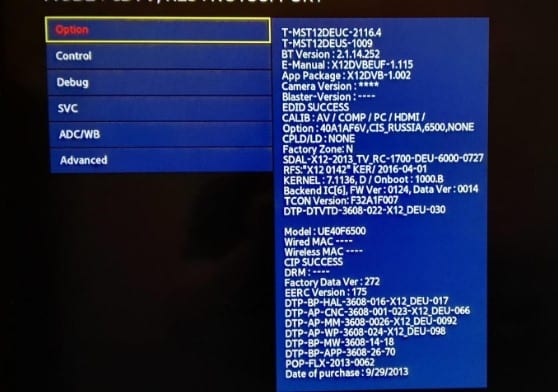
LG
Для входа в сервисное меню ТВ LG могут использоваться различные комбинации. Их огромное количество. Сам же разработчик рекомендует применять для этой задачи специальный сервисный пульт.
Основные сочетания для входа в инженерное меню на LG телевизоре:
- Зажать кнопку «Ок» на пульте и одноименную клавишу на телевизоре. Подходит для огромного количества моделей.
- MENU 8 6 3 3 (для LC863332B 52Z6, LA76810A).
- MENU 6 4 8 3 (для Шасси 1415 top).
- Зажать кнопку Menu на пульте и телевизоре одновременно (для LG 29FS7RNX, 29FS4RNX, 29FS6RNX, 29FU1RNX, 29FU3RNX на шасси CW71A).
- DISPLAY – MENU – MUTE — POWER-ON (для uPD790066F-384, TDA9381PS/N2/3/0749).
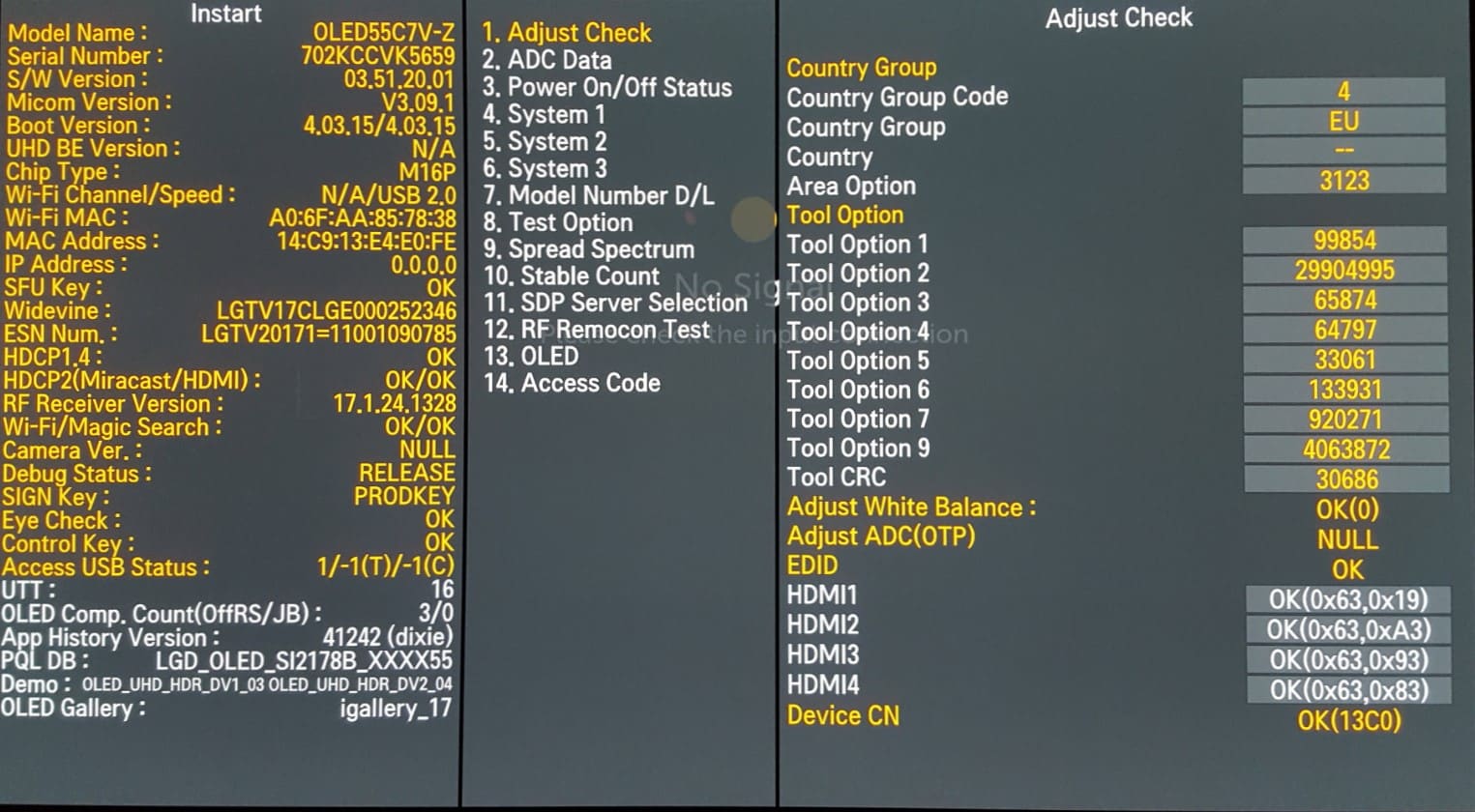
Нужно понимать, что на многих Smart TV LG единственный нормальный способ входа в инженерное меню – с помощью сервисного пульта. На нем нужно нажать кнопку Insart, а затем ввести код. Их может быть 3: 0413, 1105 или 0000. На некоторых моделях можно еще перепаять обычный пульт, но использовать подобный способ мы бы не рекомендовали. Чтобы выйти из меню, нужно просто нажать кнопку «Возврат».
Panasonic
В целом у телевизоров Panasonic для входа в нужное меню чаще всего требуется нажать сочетание или последовательность кнопок Menu и Power, Vol- или Vol+.
Основные действия для входа в инженерное меню на телевизорах Panasonic:
- Частый способ, подходит для многих моделей ТВ. Выполняем одновременное нажатие клавиш (MENU) и (-).
- Для моделей на шасси M18 (PANASONIC TX-29GF35T, TX-33GF85T, TX-29GF85T) и на М17W (PANASONIC TC-24WG12H, TC-28WG12H GAOO). Требуется вместе зажать кнопку Off Timer и клавишу снижения громкости на фронтальной панели ТВ.
- PANASONIC CHASSIS MX3, MX-3C. Требуется нажать RECALL на пульте и –VOL на ТВ. Для выхода просто нажимаем кнопку Normal.
Важно! Изменение технического меню в телевизорах Panasonic расценивается производителем, как нарушение гарантийных условий эксплуатации. В случае обращения в сервисный центр, могут отказаться в обслуживании.
BBK
Вариантов входа тоже может быть много у данного производителя ТВ, но чаще всего используются следующие сочетания:
- SOURCE – 2 – 5 – 8 – 0. Последовательно нажимаем эти клавиши. Чтобы выйти, просто выключаем ТВ с кнопки на пульте ДУ.
- SOURCE – 7 – 0 – 5 – 0.
- Включаем ТВ, при этом удерживая клавишу MENU на корпусе телевизора, а затем один раз нажимаем кнопку Stand by.
- Вместе нажимаем кнопки SOURCE и OPEN или SOURCE и MENU. В момент нажатия телевизор должен быть включенным.
- Переходим в меню, затем – настройки звука и выбираем «Баланс». Здесь жмем одну за другой цифры 0 – 5 – 3 – 2.
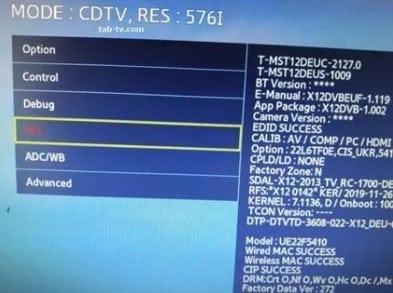
DEXP
Чаще всего для входа в тестовое меню настроек требуется зажать кнопку Menu на 1 секунду, а затем последовательно нажать кнопки Влево, Вверх, Влево, Вверх, Назад.
Xiaomi
На современных телевизорах Xiaomi со Smart TV способ входа больше похож на тот, что используется на смартфоне. Практически всегда применяется один и тот же вариант, поэтому его мы опишем достаточно подробно.
Как войти в сервисное меню на телевизоре Xiaomi:
- Переходим в «Настройки», а затем – «Настройки устройства».
- Идем во вкладку «Об устройстве» и много раз нажимаем клавишу «Ок» на пункте «Сборка». Спустя приблизительно 3-5 нажатий появится подсказка, сколько еще раз нужно нажать кнопку, чтобы стать разработчиком.
- Возвращаемся в основное меню настроек и выбираем «Для разработчиков».
- Щелкаем по кнопке на пункте Factory Menu.
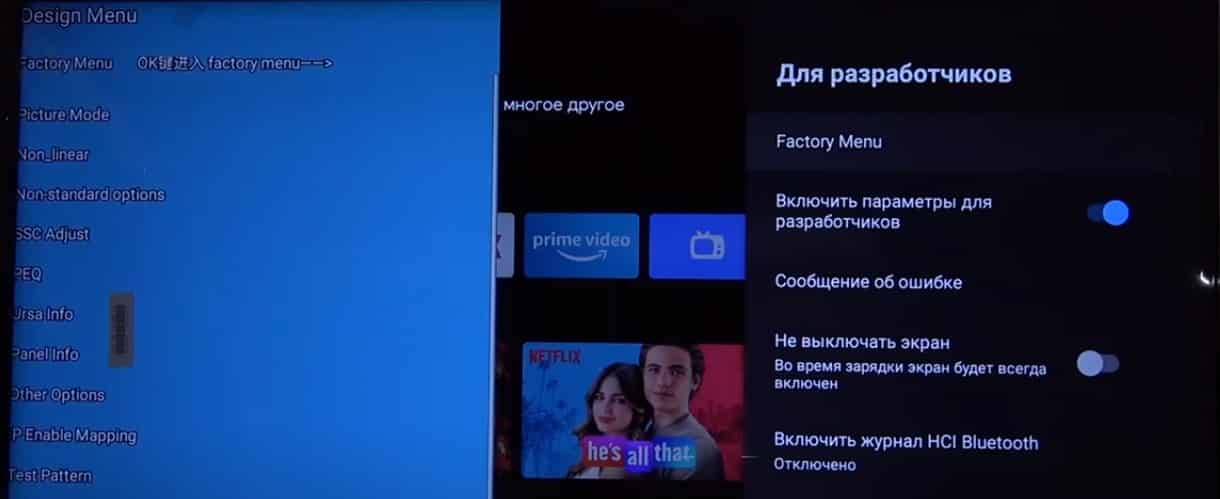
Philips
Вариантов входа тоже достаточно много, все описывать не имеет смысла, так как значительная часть способов подразумевает пайку пульта. Ниже описаны только те методы, которые легко использовать в домашних условиях. А также более-менее распространенные сочетания.
Как войти в сервисное меню на Philips ТВ:
- 0 – 6 – 2 – 5 – 9 – 6 и после этого нажимаем кнопку «Menu». Для выхода щелкаем по клавише STANDBY.
- 0 – 2 – 4 – 9 – 9 – 5 и Menu.
- Зажать кнопку MONO и включить телевизор с пульта.
- Выбрать программу 38 на нажать кнопку Select, а затем – SLEEPTIMER на пульте дистанционного управления. Нужно сделать это меньше, чем за 4 секунды.
- Выключить ТВ, отсоединив от питания. Нажать и удерживать кнопки увеличения и снижения громкости одновременно на корпусе телевизора. Включить устройство в сеть.
Toshiba
Как войти в сервисное меню на телевизоре Toshiba:
- Нажать кнопку Mute, отпустить и нажать ее еще раз, а затем кликнуть по Menu. На многих телевизорах во время второго нажатия нужно одновременно нажать и Mute, и Menu.
- В основном меню нажать по кнопкам 4, 7, 2, 5.
Polarline
Такое ощущение, что производитель Polarline для своих телевизоров каждый раз придумывал разные способы входа в сервисное меню. Это привело к тому, что попасть сюда стало довольно сложно. Подобрать подходящий код бывает довольно трудно.
Какие существуют способы:
- Выставить громкость на уровне 0. Нужно удерживать кнопку снижения громкости и при этом нажать DISP.
- Находясь в меню нужно нажать: кнопку Menu – 6 – 4 – 8 – 3. Иногда это нужно сделать 2 раза подряд.
- Перевести телевизор в дежурный режим, зажать кнопку MUTE и включить.
- Нажать кнопки 0 – 6 – 2 – 5 – 9 – 6 – Menu. Нажатия делаются одно за другим с равным промежутком между ними.
- Когда телевизор находится в ждущем режиме, нужно нажать STATUS – MENU – MUTE – STBY.
TCL
И на ТВ TCL есть несколько вариантов входа в сервисное меню, среди которых:
- Нажать комбинацию клавиши снижения громкости на телевизоре и кнопку DISPLAY на пульте. Нужно удерживать клавиши, пока не отобразится буква S. Для перехода по меню следует пользоваться кнопкой Mute. Выход выполняется кнопкой выключения.
- Вместе нажать кнопки DISPLAY и VSM.
- Удерживать VOL- и при этом нажать DISP, при этом громкость должна быть установлена на 0.
- Кликнуть CAPS, потом REVEAL в течение 3 секунд.
- При громкости 0 нужно установить курсор на точку contrast и быстро нажать кнопку 9 – 7 – 3 – 5.
Далеко не на всех телевизорах можно использовать подобные способы входа в сервисное меню. На значительной части моделей просто так это не сделать. Может потребоваться либо специальный сервисный пульт, либо установка перемычек на штатном пульте в определенное положение. То, что можно сделать самостоятельно, по крайней мере большая часть комбинаций, описана выше.
Вы можете оставлять свои вопросы в комментариях, если это в наших силах, постараемся на них ответить.
Рейтинг статьи 5 / 5. Голосов: 1
Пока нет голосов! Будьте первым, кто оценит этот пост.
Поделитесь в социальных сетях!
Источник: tvoykomputer.ru
Как зайти в сервисное меню телевизора филипс
Производитель телевизоров Philips для Европы TP Vision.


Как узнать год разработки телевизора (модельный ряд)
Последняя цифра в названии телевизора обозначает год разработки:
[*]9 — 2014
[*]0 — 2015
[*]1 — 2016
[*]2 — 2017
[*]3 — 2018
[*]4 — 2019
[*]5 — 2020
[*]6 — 2021
Пример: ТВ Philips 65PUS8506 является моделью 2021 года
Вход в режим Recovery для ТВ 2014-2022
Вход в режим Recovery (План А)
Вход в режим Recovery через ADB (План Б)
Перечень нестабильно работающих прошивок для ТВ 2021
101.000.136.218
список будет пополняться по мере поступления откликов владельцев ТВ
По вопросам наполнения шапки обращайтесь к модераторам раздела, отправив «Жалобу» на сообщениях, ссылки на которые необходимо добавить.
Причина редактирования: Способ установки сторонних приложений
28.01.21, 07:51 | #2
●
Разработчики
Реп: ( 851 )
Получена официальная информация из Германии.
В Германии, в городе Гамбург, у компании Philips есть большой исследовательский центр:

штаб-квартира Philips в Германии (Hamburg, Germany)
Рассмотрим модели телевизоров 2021 года выпуска, согласно информации, полученной на сегодня:

Расположение заводов компании Philips на карте мира можно посмотреть здесь:
PHILIPS Android SMART TV 2017 [Android] (Пост sysinfo #67060992)
Официальный сайт компании Philips в Германии:
https://www.philips.de/c-m-so/fernseher
Общие итоги работы компании Philips:

Годовой отчет за 2020 год

Интеллектуальная собственность компании Philips по состоянию на 2020 год

Отчет Европейского патентного ведомства за 2014 год
Мировые продажи телевизоров по годам и брендам


28.01.21, 08:08 | #3
●
Разработчики
Реп: ( 851 )
Серия телевизоров Philips 8506 представлена в шести типоразмерах:
43PUS8506
50PUS8506
58PUS8506
65PUS8506
70PUS8506
75PUS8506
Основные особенности и характеристики:
Панель высокого качества
Светодиодная подсветка с прямым регулированием яркости и системой Micro Dimming
Мощный процессор обработки изображений P5
Возможность HDMI 2.1 включена в e-Arc, VRR добавлен в режим Auto-Low-Latency
Звуковая система высокого качества 20 Вт.
DTS Play-Fi для многокомнатного звука высокого разрешения.
Трехсторонняя подсветка Ambilight
Android TV 10 со встроенным помощником Google, работает с Alexa и дистанционным управлением
Сверхтонкий комплект включает светло-серебристую узкую рамку из матового алюминия
Светло-серебристая, узкая металлическая поворотная подставка с Т-образным профилем
Трапециевидные ножки из светло-серебристого металла — 70 и 75 дюймов
Модель ТВ заработала престижную международную награду Red Dot Design Award-2021
Внешний вид телевизора Philips 8506:



Фрагмент официальной информации Philips (Hamburg, Germany)

Пример цен в торговой сети:
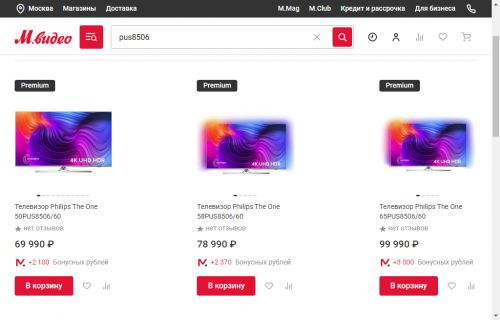
28.01.21, 08:27 | #4
●
Разработчики
Реп: ( 851 )
Серия телевизоров Philips 9206 представлена в двух типоразмерах:
55PUS9206
65PUS9206
Основные особенности и характеристики:
Высококачественная панель VA 100 Гц с широким углом обзора
Светодиодная подсветка с прямым регулированием яркости и системой Micro Dimming Pro
Мощный процессор обработки изображений P5
Возможность HDMI 2.1 включена в e-Arc, VRR для 4K от 40 Гц до 120 Гц,
режим Auto Game и FreeSync Premium, добавленные в режим Auto-Low-Latency
Высококачественная звуковая система 2.1 мощностью 50 Вт с установленным на задней панели низкочастотным динамиком с запатентованной технологией Triple Ring и четырьмя пассивными излучателями для глубоких басов.
DTS Play-Fi для многокомнатного звука высокого разрешения.
Четырехсторонняя подсветка Ambilight для полного погружения при просмотре.
Android TV 10 со встроенным помощником Google, работает с Alexa и дистанционным управлением
Сверхтонкий комплект включает в себя серебристую узкую нижнюю рамку из матового металла
Металлические ножки в стиле минимализма с двухцветной отделкой
Управление цветом ISF
CalMAN Ready
Поддерживаемые разрешения:
4096 x 2160p — 24 Гц, 25 Гц, 30 Гц, 50 Гц, 60 Гц, 100 Гц, 120 Гц
Поддерживаемая скорость видеопотока:
H.264 — [email protected] 80 Мбит/с
H.265 — Main10 [email protected] 80 Мбит/с
Внешний вид телевизора Philips 9206:




Initial SW (TPM211EA 2021/07/12)
28.01.21, 08:39 | #5
●
Разработчики
Реп: ( 851 )
Серия телевизоров Philips 9506 представлена в двух типоразмерах:
65PML9506
75PML9506
Основные особенности и характеристики:
Пиковая светоотдача 1500 нит
Система Micro Dimming Pro
Высококачественная VA-панель с широким углом обзора и широкой цветовой гаммой 95% DCI-P3
AI-процессор 5-го поколения P5
Возможности HDMI 2.1 включены в e-Arc, VRR для 4K от 40 Гц до 120 Гц с впечатляющей высокой пропускной способностью 48 Гбит / с (444, 12 бит),
FreeSync Premium Pro и режим Auto Game
Высококачественная звуковая система 2.1 мощностью 50 Вт с установленным на задней панели низкочастотным динамиком с запатентованной технологией Triple Ring и четырьмя пассивными излучателями для глубоких басов.
Четырехсторонняя подсветка Ambilight для полного погружения при просмотре.
DTS Play-Fi для многокомнатного звука высокого разрешения.
Сверхтонкий комплект включает узкую нижнюю рамку из матового металла
Металлические ножки в форме лезвия «палки».
Android TV 10 со встроенным помощником Google, работает с Alexa и дистанционным управлением
Управление цветом ISF
CalMAN Ready
Поддерживаемые разрешения:
4096 x 2160p — 24 Гц, 25 Гц, 30 Гц, 50 Гц, 60 Гц, 100 Гц, 120 Гц
Поддерживаемая скорость видеопотока:
H.264 — [email protected] 80 Мбит/с
H.265 — Main10 [email protected] 80 Мбит/с
Внешний вид телевизора Philips 9506:





28.01.21, 08:53 | #6
●
Разработчики
Реп: ( 851 )
Серия телевизоров Philips 9636 представлена в двух типоразмерах:
65PML9636
75PML9636
Основные особенности и характеристики:
Модель 9636 сочетает в себе локальную подсветку с регулируемой яркостью и систему Philips Micro Dimming Premium для создания локальных глубоких черных оттенков и ярких бликов с впечатляющей пиковой светоотдачей 2000 нит.
Цветопередача также впечатляет благодаря высококачественной VA-панели с широким углом обзора и широкой цветовой гаммой 95% DCI-P3.
В 9636 используется новый ИИ 5-го поколения P5 AI с функцией обнаружения пленки и «интеллектуальной» интеграцией датчика освещенности, что обеспечивает лучший в своем классе уровень качества изображения.
Поддержка HDMI 2.1 включена в e-Arc, VRR для 4K от 40 Гц до 120 Гц с впечатляющей высокой пропускной способностью 48 Гбит / с (444, 12 бит), FreeSync Premium Pro и режим Auto Game — все это добавлено к режиму Auto-Low-Latency. Наборы 2020.
В дополнение к совместимости с HLG, HDR10 и HDR10 +, 9636 также поддерживает HDR10 + Adaptive, который объединяет динамические метаданные HDR10 + с информацией об окружающем освещении в реальном времени, что позволяет автоматически оптимизировать уровни яркости для среды просмотра для каждой сцены.
Звук не менее впечатляющий благодаря включенной аудиофильской качественной аудиосистеме 3.1.2 Bowers https://4pda.to/forum/index.php?showtopic=1016286 target=»_blank»]4pda.to[/mask_link]
Старенький ТВ Филипс. Как войти в меню настроек?
Вроде сам — радиолюбитель, в интернет-поиске проблем не испытываю.
Однако оказался в тупике.
Есть 14-дюймовый кухонный тв — Philips 14GX3516/59R
Нужно войти в меню настроек каналов (не в инженерное меню!)
Пульт — РОДНОЙ.
Исправный.
Почищенный внутри.
Нашел инструкцию на этот тв — не подошла, там пульт иной.
Однако достоверно точно известно, что имеющийся пульт — оригинальный. И везде, где в рунете поминается этот тв, к нему идёт именно такой пульт, как у меня.

carrier 03.06.2018 — 13:21
Там жеш кнопочка меню со стрелочками внизу. Иного нет.
RTDS 03.06.2018 — 16:51
Иное есть.
В филипсах есть меню (яркость, контрастность и т.п.)а есть меню настроек каналов. Это разные меню.
В последнее часто вход делается через одновременное нажатие пары кнопок.
Вот по конкретно этому пульту и интересует комбинация входа.
carrier 03.06.2018 — 18:29
Как вариант нажать быстро два раза на меню.
Manowar 04.06.2018 — 15:19
долго меню жать пробовал?
RTDS 05.06.2018 — 09:57
Да наугад много что пробовал, но бессистемно, уже точно не помню.
Телек в гараже, как буду — попробую снова.
carrier 05.06.2018 — 10:27
Можно ещё попробовать зажать кнопки громкости или кнопки по сторонам от меню, секунд на несколько, одновременно.
RTDS 05.06.2018 — 10:36
Это пробовал. На ряде пультов есть комбинация плюс и минус громкости.
Knyt 05.06.2018 — 11:29
Что мешает на самом телевизоре нажать комбинацию клавишь? Пульт может быть не родной, но на телеке же есть кнопки?
RTDS 05.06.2018 — 12:43
Knyt
Что мешает на самом телевизоре нажать комбинацию клавишь?
Вероятно, незнание этой магической комбинации и отсутствие упоминания о ней в инструкции
У многих ТВ вход в меню настройки каналов — только с пульта.
zluck2 05.06.2018 — 21:27
У старых филипсов настройка часто только с пульта, причем только предназначенного для данной модели, остальные только переключают каналы и регулируют изображение. Ищите родной пульт, или купите dvb-t2.
RTDS 05.06.2018 — 23:04
zluck2
Ищите родной пульт
В том то и дело, что этот пульт — родной.
Шел вместе с ТВ.
Это же подтверждается авторитетнейшим ремонтным порталом ESpec:
http://monitor.espec.ws/section1/topic124754.html
Вопрос — как с него зайти в меню настроек.
zluck2 05.06.2018 — 23:23
А какой пульт в инструкции?
Gruch 05.06.2018 — 23:29
https://www.manualslib.com/man. l?page=6#manual
https://www.manualslib.com/man. l?page=7#manual
Не похож пульт на родной. Может попробовать понажимать кнопки 7 или 8(на пульте что на фотке это левая и средняя нижние вроде, основная 7, но ее на фотках пульта толком не видно, может и нет ее?) , направив камеру телефона на ик диод, и убедиться что при этом на экране телефона диод светится. Может кнопки не работают банально? Или искать универсальный пульт или смартфон с ик диодом и приложением — пультом, и через них уже настраивать.
RTDS 06.06.2018 — 12:16
zluck2
А какой пульт в инструкции?
Другой. Кстати, у меня давно был телек Филипс (не такой, о котором тут речь), и вот в нем как раз был пульт, как в инструкции.
Но, к слову, надо сказать, что инструкция — скачанная из нета, в бумажном виде оригинала я не имею.

Касательно пульта в наличии — на ESpec пишут, что это именно его родной пульт. Им верить можно.
Источник: guns.allzip.org